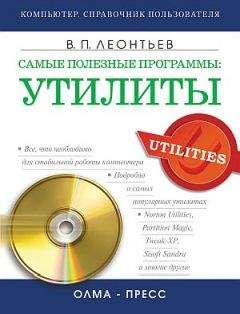Интерфейс утилиты разбит на три части:
□ окно — аналог Проводника для добавления фотографий и аудиофайлов;
□ область Slide Show, показывающая добавленные фотографии, тип эффекта между ними и время отображения снимка на экране;
□ окно предварительного просмотра фотографий, времени и объема текущего проекта.
Материалом для создания нового проекта могут служить фотографии в форматах GIF, JPEG, BMP и аудиофайлы в форматах MP3, WMA, WAV. Параметры, которые можно применить к каждой добавленной фотографии:
□ наложение эффектов на изображение: изменение масштабов показа рисунка, яркости, корректировка баланса белого, изменение цветовой гаммы;
□ вращение рисунка на 90, 180 и 270°;
□ создание зеркального изображения по горизонтали и вертикали;
□ добавление текста к фотографии:
□ установка своего звукового сопровождения, независимо от основного фонового звука:
□ изменения фонового цвета.
Утилита содержит 280 различных эффектов перехода между слайдами с возможностью, аналогичной для фотографий, установки времени активизации эффекта (качество выполнения эффектов на очень хорошем уровне).
Когда проект полностью подготовлен для записи, нужно определиться, в каком формате записывать ролик. Разнообразие форматов записи в программе не меньше, чем эффектов перехода:
□ создание EXE-файла, не требующего наличия программы у получателя;
□ создания файла в виде вложения к электронной почте;
□ сохранение ролика как видеофайла в форматах VCD, CVD, SVCD, XSVCD, DVD, MPEG1 и MPEG2 с корректировкой под PAL или NTSC и установкой размера экрана (1:3 или 16:9);
□ создание видеоролика в формате Video CD, который будет автоматически записываться на CD-R/RW;
□ запись на диск с последующим использованием исключительно на компьютере: созданный проект сохраняется на диске с автоматическим запуском при вставке носителя в привод;
□ создание слайд-шоу — запись хранителя экрана.
Все типы записи, кроме записи видеофайла для компьютера и хранителя экрана, при создании позволяют выбирать тип меню, которое будет отображаться при запуске. Каждый шаблон меню (а их более 20) позволяет компоновать на одном диске сразу несколько проектов (от одного до восьми на каждой странице меню), запускаемых щелчком кнопкой мыши на первой картинке проекта.
Незарегистрированная версия программы работает только 15 дней.
Photo2VCD Professional Производитель Тип ОС Язык Размер, Мбайт Домашняя страница Photo2VCD Software sw Windows 98/Me/2000/XP англ. 14,58 http://www.photo2vcd.com
Принцип создания видеодиска с фотографиями в целом совпадает с принципом действия предыдущей утилиты, хотя программа менее насыщена дополнительными возможностями. Один проект может вмещать любое количество альбомов, ограничиваясь лишь объемом стандартного CD-R/RW. Каждый альбом в проекте имеет свою структуру и настройки, относящиеся только к нему. Программа «понимает» кириллицу, поэтому названия альбомов не будут отображаться в виде квадратиков. Стандарт для Photo2VCD — возможность работать с графическими файлами в форматах BMP, JPEG, PNG, TIFF, PCX, PGM, PICT, TGA, WMF, EPS, для добавления фоновой музыки доступны форматы WAV, MP3. Программа содержит более 150 эффектов перехода, выбранный эффект может накладываться на все фотографии одновременно либо на конкретное изображение. Снимки могут сопровождаться любыми текстовыми подписями, датой создания фотографии, ее именем и/или расширением. Для более качественного создания мультимедийной фотосессии можно синхронизировать время отображения фотографий с временем проигрывания фоновой музыки.
После добавления всех составлявших нового проекта можно просмотреть его в режиме Preview (Предварительный просмотр) со всеми эффектами перехода и фоновой музыкой, после чего записать творение на диск. Процесс записи полного диска объемом в 700 Мбайт (конвертирование фотографий, подготовка аудио, совмещение аудио и видео, создание образа и запись компакт-диска) может занять продолжительное время, в зависимости от мощности компьютера.
Фотодиски сохраняются в форматах Video CD 2.0 (NTSC: 352×240, PAL: 352×288) и SVCD (NTSC: 480×480, PAL: 480×576). Для записи не обязательно иметь перезаписывающий привод CD-RW.
Программа позволяет:
□ сохранить текущий проект в образе Video CD для последующей записи;
□ записать Video CD из образа созданного проекта;
□ сохранить проект в формате MPG с вполне сносным качеством и размером.
Небольшие недочеты программы:
□ слишком долгий, не до конца отлаженный процесс записи готового диска, окупающийся, правда, качественным результатом;
□ в незарегистрированной версии в каждый проект добавляется логотип разработчика.
Сегодня у пользователя есть много возможностей, чтобы сделать бумажную копию цифрового снимка: хорошие фотопринтеры различного ценового уровня, позволяющие печатать фотографии, по качеству приближающиеся к традиционным: большой выбор специализированной фотобумаги от известных производителей струйных принтеров — HP, Epson, Canon. К этим услугам нужно еще добавить утилиту, позволяющую экономно использовать расходные материалы, имеющую приятный интерфейс и отличающуюся простотой работы, приносящем удовольствие от процесса фотопечати.
Pic2Print Производитель Тип ОС Язык Размер, Мбайт Домашняя страница Pic2clik.com fw Windows 98/Me/2000/XP англ. 1,93 http://pic2clik.com/pic2print
Перед распечаткой фотографий в лаборатории необходимо указать их номера и требуемое количество. Для печати цифровых фотографий в домашних условиях с использованием фотобумаги с максимальным заполнением разработчики программы Pic2Print (рис. 8.5) предлагают наиболее простой способ.
Рис. 8.5. Окно программы Pic2Print
Чтобы распечатать требуемые фотографии, необходимо указать папку, в которой они содержатся, и выбрать один из предлагаемых шаблонов: одна, две или четыре фотографии на стандартном листе формата A4. Типы поддерживаемых программой графических форматов JPEG, BMP, GIF, PSD, TIFF совмещены под общим названием Pictures (Изображения). Затем методом Drag-and-Drop необходимо перетащить в выбранный шаблон нужные фотографии и нажать кнопку Print (Печать).
Firm Tools PhotoPrinter Производитель Тип ОС Язык Размер, Мбайт Домашняя страница FirmTools.com sw Windows 98/Me/2000/XP англ. 2,31 www.firmtools.com
Комплект утилиты состоит на двух программ: пакета для обработки фотографий PhotoEnchancer и самого PhotoPrinter. При подготовке к печати мастер предложит выбрать папку с фотографиями, щелчок по любой из которых откроет изображение в режиме предварительного просмотра, а при необходимости из этого же окна можно открыть PhotoEnchancer. Пакет утилиты предлагает пользователю инструменты для изменения цветов (насыщенность, яркость, контрастность), резкости снимка, размеров фотографии, а также выделения необходимой части фото, устранения эффекта красных глаз и прочие возможности. Эффект от такой в возможности, как изменение цветов фотографии в автоматическом режиме, доступной в утилите, намного качественнее, чем в других утилитах.
Обработав снимки, выбранные методом Drag-and-Drop, фотографии помещаются в окно предварительного просмотра перед печатью.
В данном окне пользователю остается лишь выбрать параметры размещения и ориентацию фотографий на листе, их количество и требуемые размеры. Если принтер поддерживает печать без полей, то можно подогнать размеры снимков под края листа. Все необходимые действия можно выполнять ручным способом или устанавливая требуемые числовые параметры в соответствующих полях.
ArcSoft PhotoPrinter
Производитель Тип ОС Язык Размер, Мбайт Домашняя страница ArcSoft sw Windows 98/Me/2000/XP англ. 18,2 http://www.arcsoft.com/support/downloads/download_trial.asp
Печать — дело обязательное только для принтера, потребителям вовсе не нужно досконально знать этот процесс. Утилита ArcSoft PhotoPrinter предназначена исключительно для нетребовательных пользователей, предварительно обработавших фотографии и нуждающихся в их распечатке.